Como ver e apagar o histórico de buscas do YouTube

Introdução
YouTube é uma das maiores plataformas de streaming de vídeo: cerca de 500 horas de conteúdo são enviadas a cada minuto. Diferente de serviços como Netflix, o YouTube depende de criadores independentes e usa extensivamente dados de uso (pesquisas, histórico de reprodução, comentários) para personalizar recomendações e sugerir conteúdo. Por isso, gerenciar o histórico de buscas é importante para proteger sua privacidade ou simplesmente limpar sugestões indesejadas.

Importante: desativar ou limpar o histórico de buscas pode reduzir a precisão das recomendações e das sugestões de pesquisa. Além disso, a configuração de exclusão automática do histórico também remove o histórico de reprodução — fique atento ao impacto na sua experiência.
O que é “histórico de buscas” em uma frase
Histórico de buscas: registro das palavras e termos que você pesquisou no YouTube, usado para sugerir resultados, preencher a barra de pesquisa e personalizar recomendações.
Fact box: números-chave
- Conteúdo enviado ao YouTube: ~500 horas por minuto.
- Impacto prático: limpar o histórico altera sugestões de pesquisa e recomendações.
Nota: não inventamos métricas adicionais — esses são fatos públicos sobre volume de conteúdo.
Como ver e apagar o histórico de buscas (web)
Para uma visão completa do seu histórico de buscas do YouTube, use a página Minha Atividade do Google. Lá você pode filtrar por data, termo e excluir itens específicos ou todo o histórico.
- Abra a página Google Minha Atividade (myactivity.google.com).
- Clique em “YouTube History”.
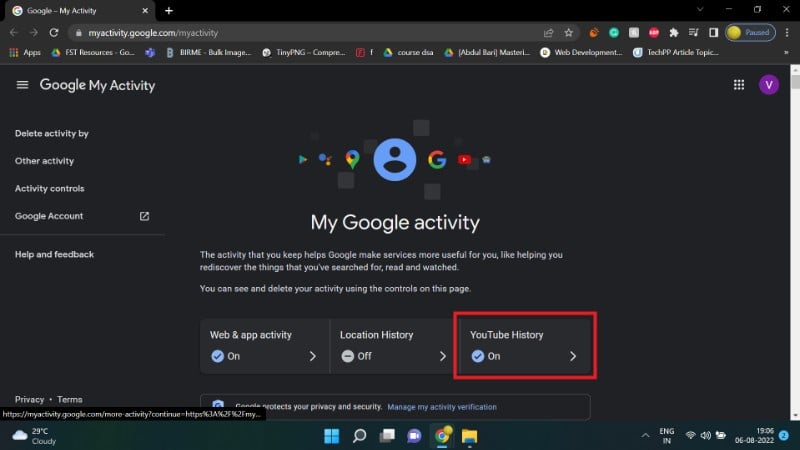
- Selecione “Gerenciar histórico”.
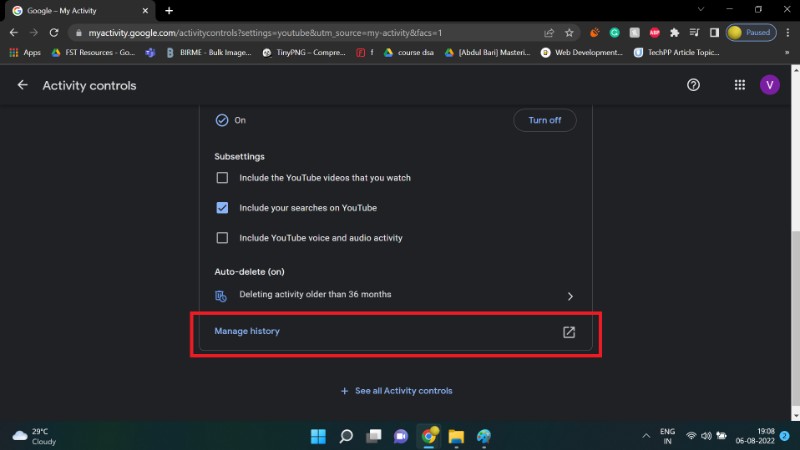
- Na página exibida, você verá o histórico detalhado. Use o calendário e a caixa de busca para localizar itens por data ou termo.
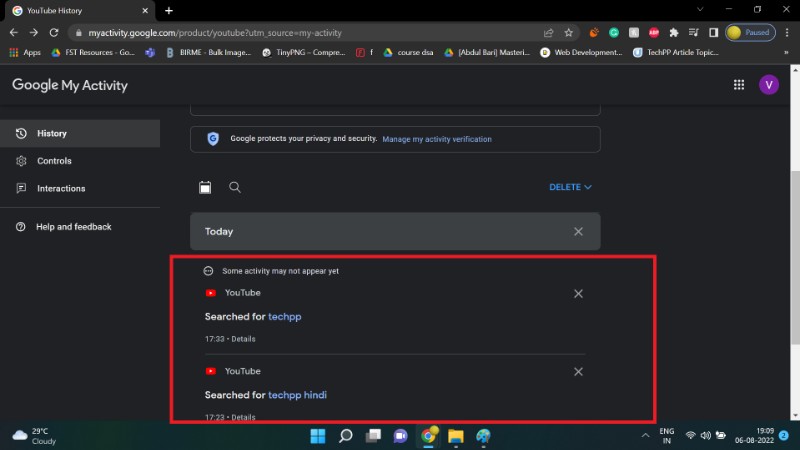
- Para apagar tudo, clique em “EXCLUIR” (botão azul) e escolha “Excluir de todo o período”.
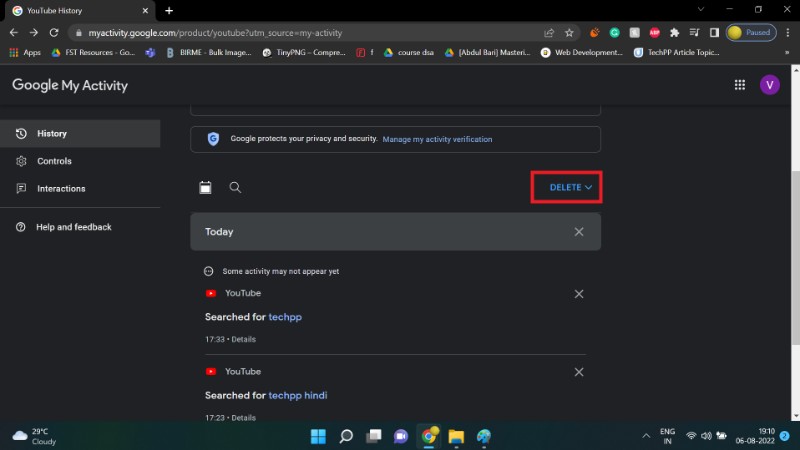
Dica: para remover um único termo, localize-o na lista, clique nos três pontos ou no botão de remover ao lado do item e confirme a exclusão.
Como apagar o histórico de buscas usando o app YouTube para Android
No app Android você pode limpar o histórico de buscas diretamente nas configurações do YouTube.
- Entre na sua conta Google no app do YouTube.
- Toque na sua foto de perfil.
- Vá para “Configurações”.
- Selecione “Histórico e privacidade”.
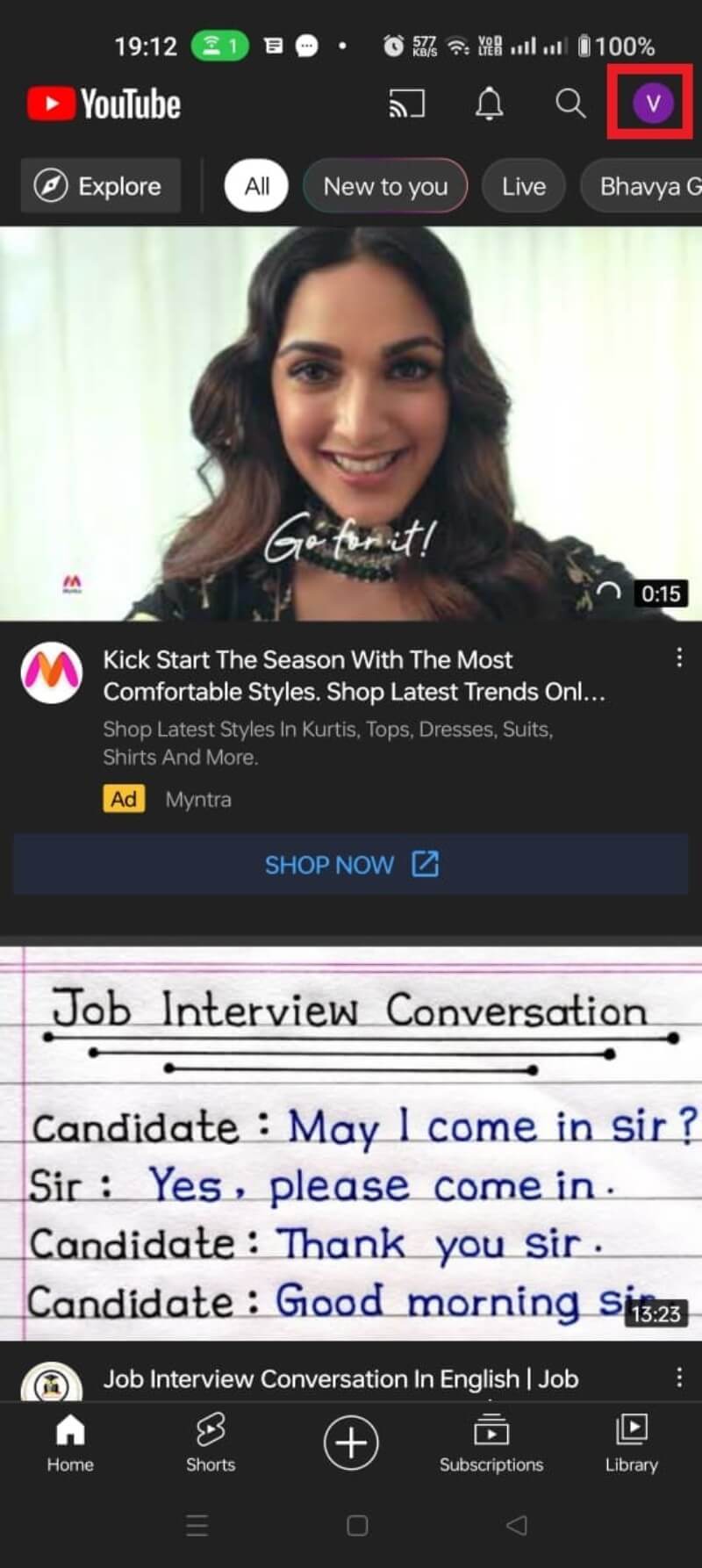
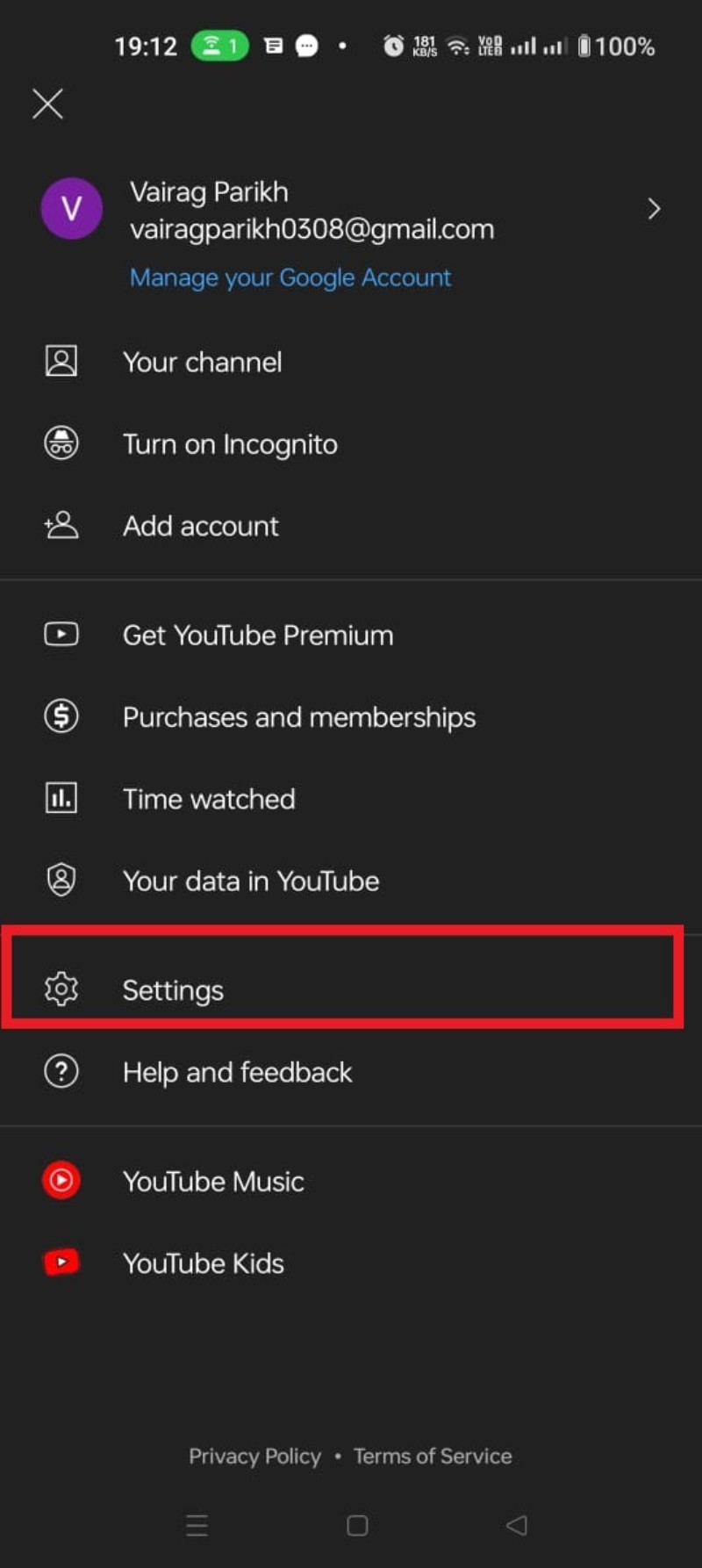
- Para limpar o histórico de pesquisas, use a opção específica de limpar histórico de pesquisas. Para limpar o histórico de reprodução, escolha “Limpar histórico de exibição”.
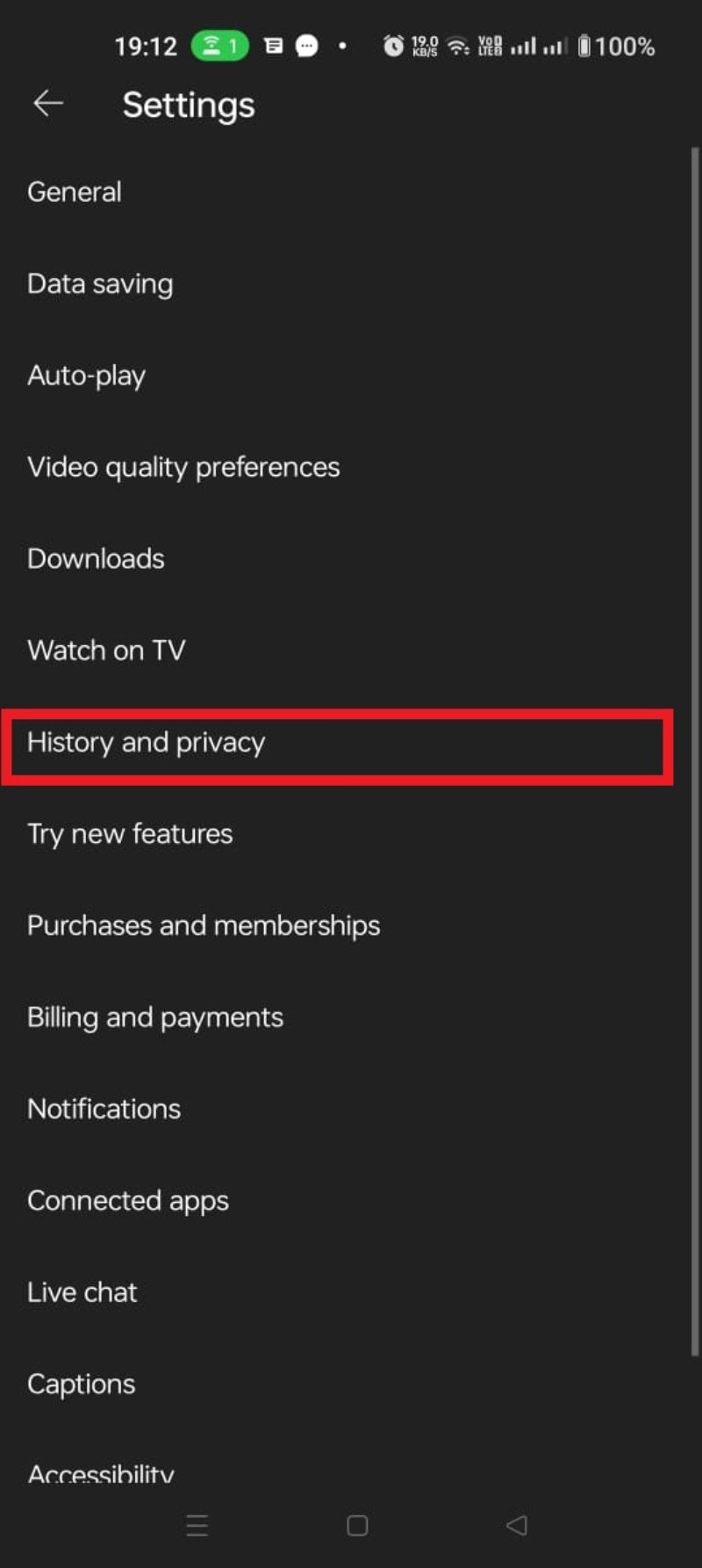
- Confirme tocando em “LIMPAR HISTÓRICO DE REPRODUÇÃO” ou na opção de limpar histórico de buscas quando solicitado.
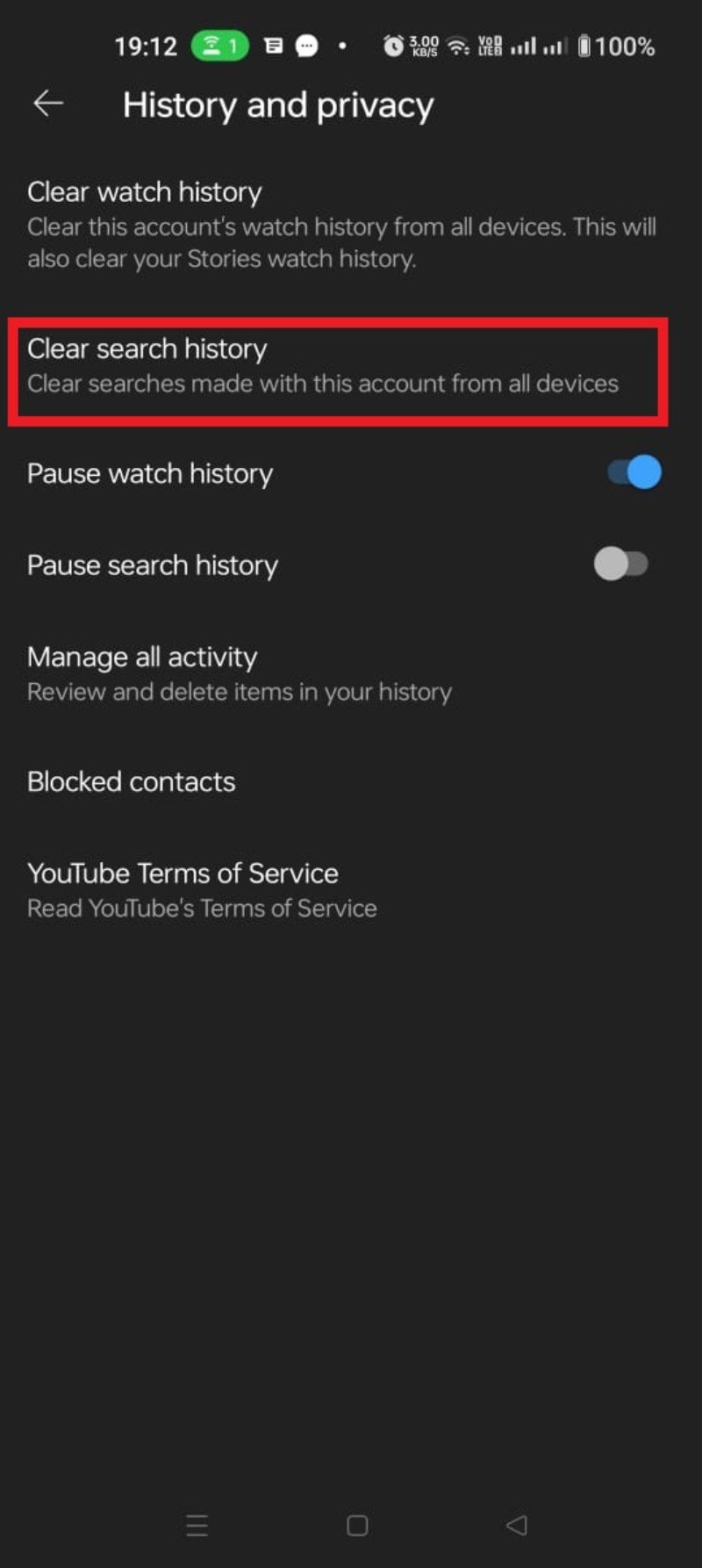
Esses passos removem registros locais e os sinais enviados para o seu perfil Google relacionados a buscas e/ou reprodução.
Como configurar exclusão automática do histórico
A exclusão automática é útil se você não quer lembrar de apagar manualmente. Atenção: essa opção também pode apagar o histórico de reprodução.
- Acesse Google Minha Atividade.
- Clique em “YouTube History”.
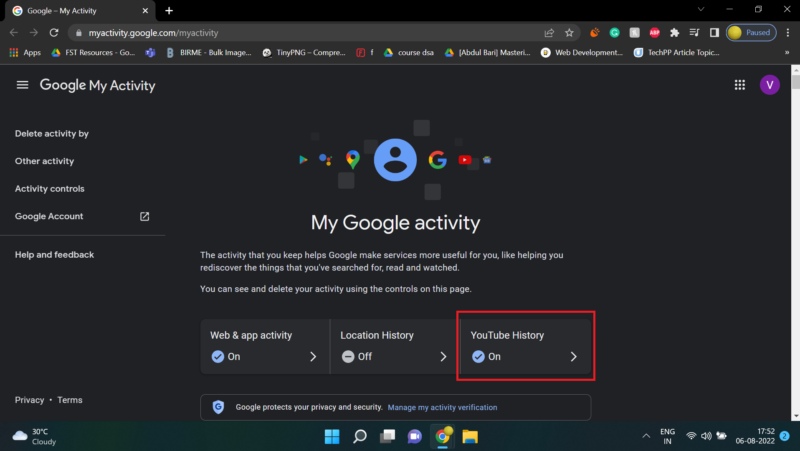
- Na seção de exclusão automática, escolha “Escolher exclusão automática”.
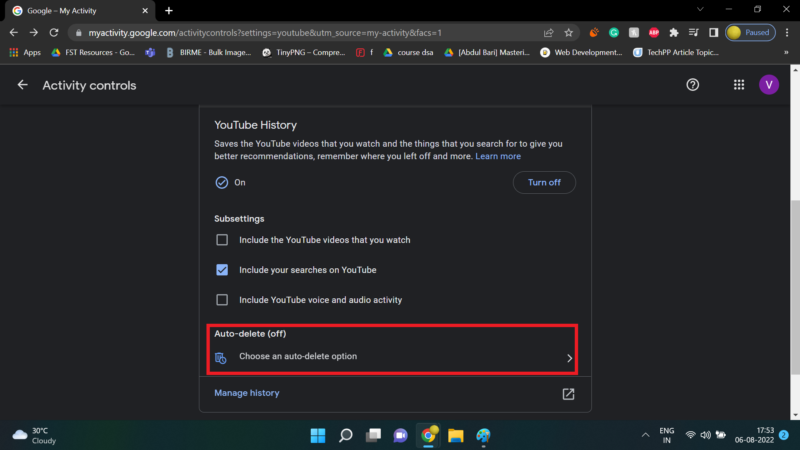
- Escolha o período (por exemplo, manter por 3 meses, 18 meses, etc.) usando o menu suspenso.
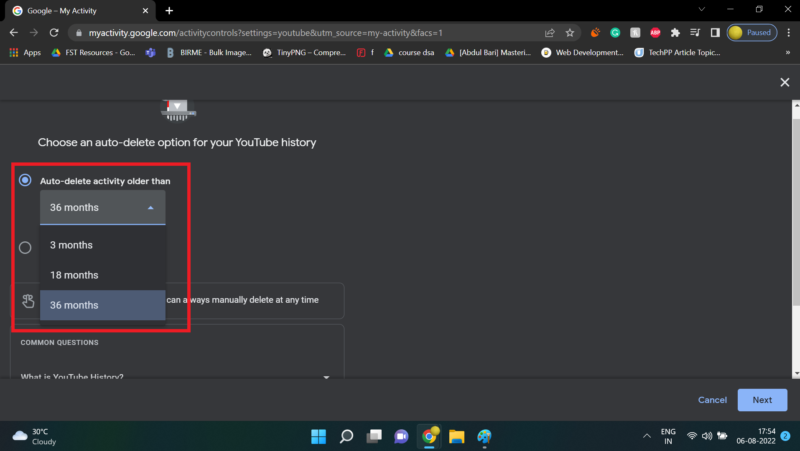
- Clique em “Próximo”, confirme e depois em “OK”.
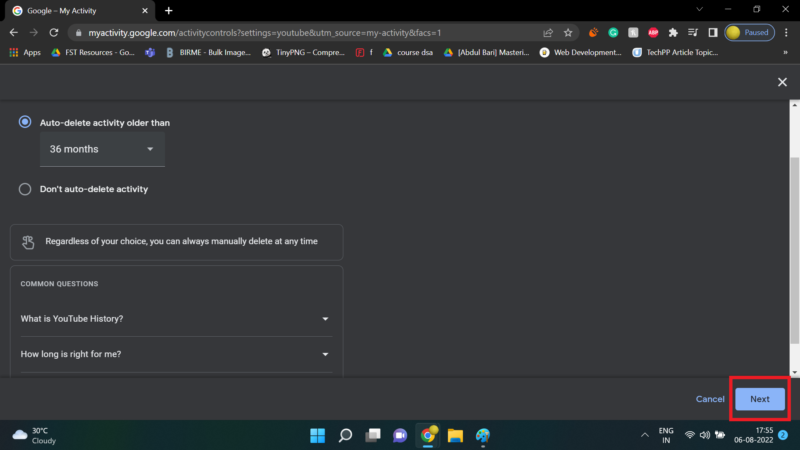
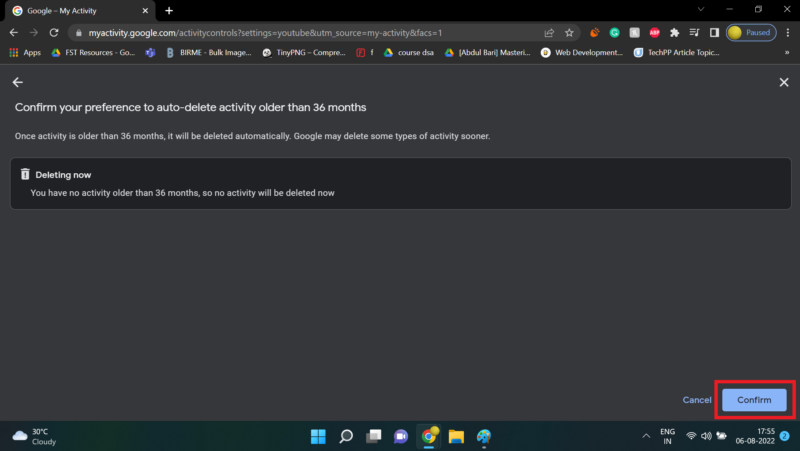
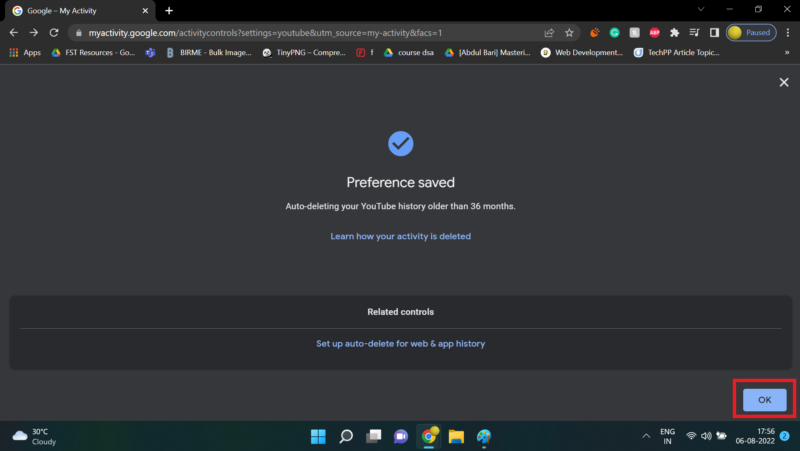
Resultado: o Google excluirá automaticamente registros antigos conforme a política escolhida.
Como pausar o histórico de buscas
Você pode desativar o registro de buscas completamente. Quando pausado, novas pesquisas não serão armazenadas.
Pausar no app Android
- Toque na sua foto de perfil.
- Vá para “Configurações” > “Histórico e privacidade”.
- Ative “Pausar histórico de pesquisas” e confirme.
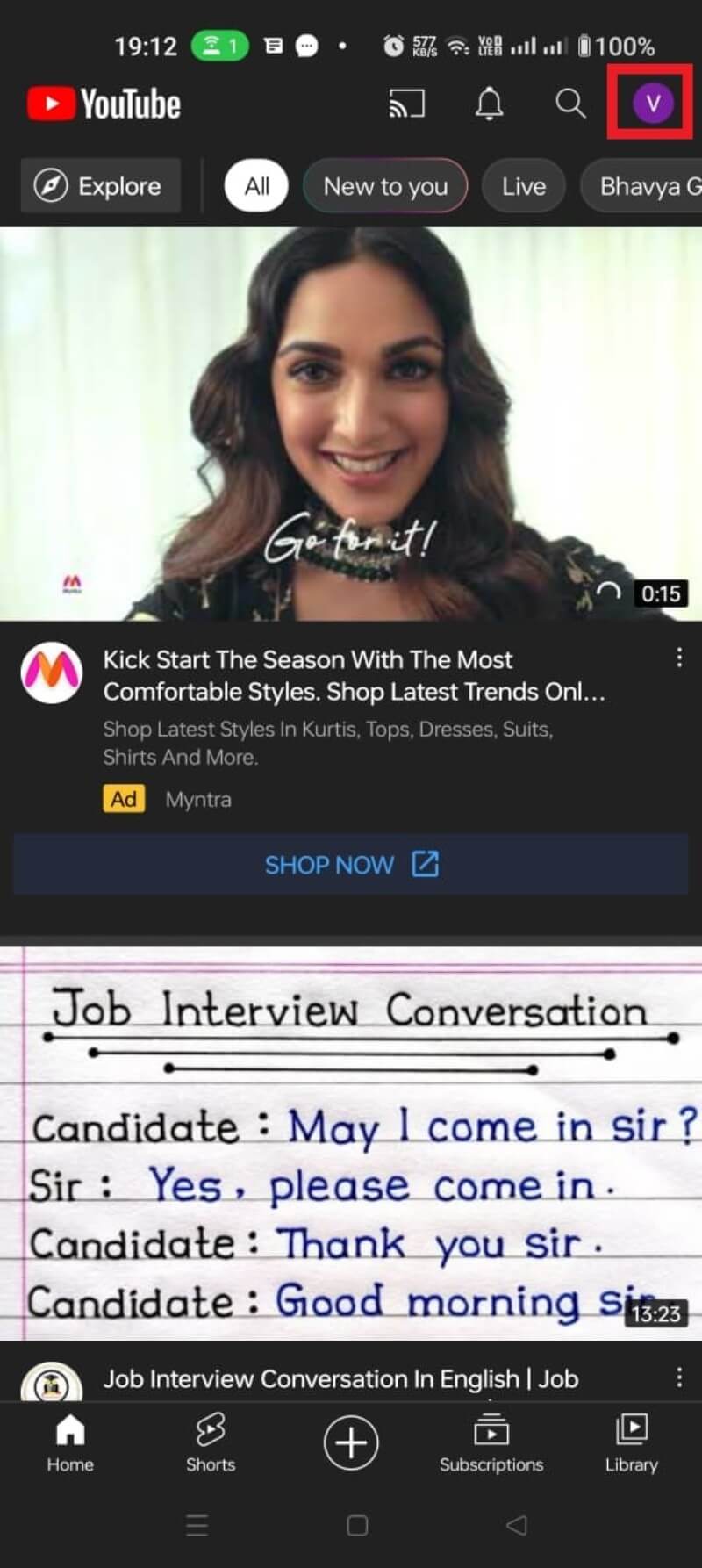
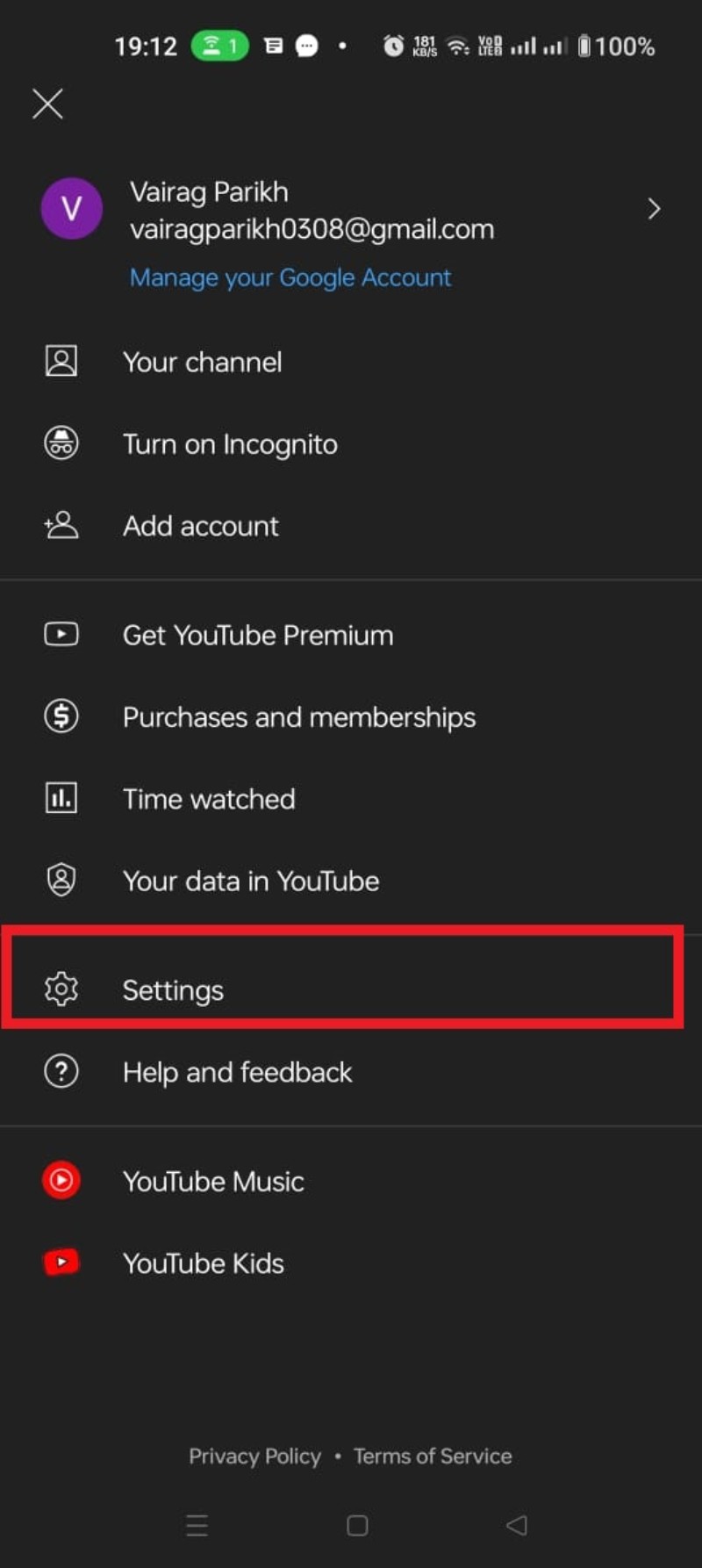
Após confirmar, o YouTube deixará de salvar novas pesquisas no seu histórico.
Pausar no site (web)
- Acesse Google Minha Atividade.
- Clique em “YouTube History”.
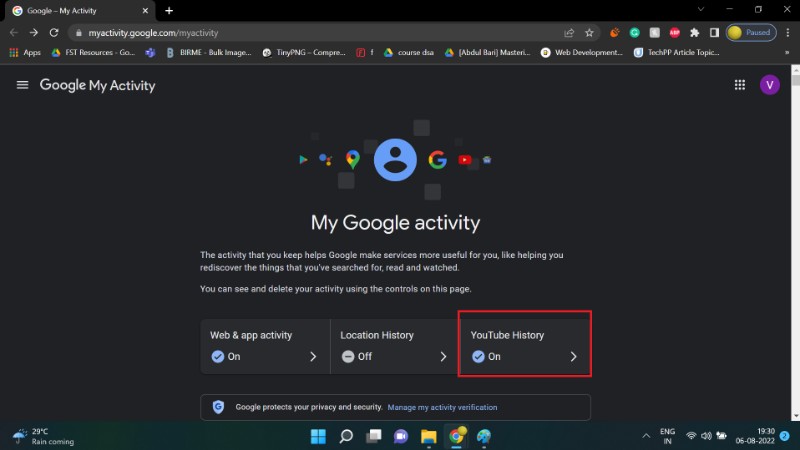
- Desmarque a opção “Incluir suas pesquisas no YouTube”.
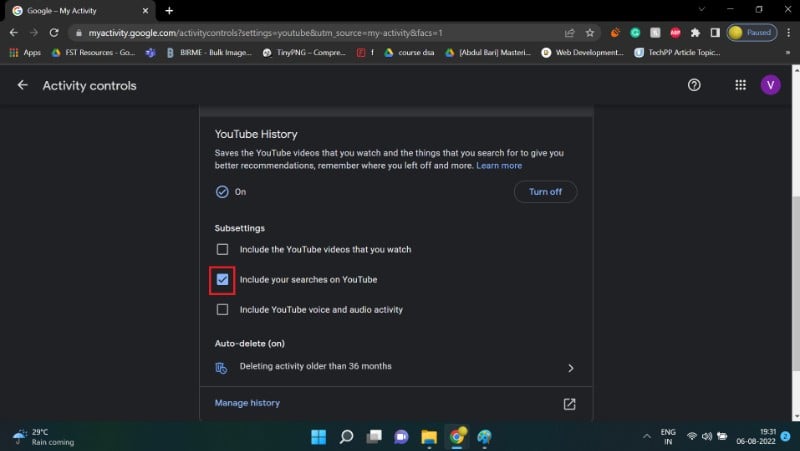
- Clique em “PAUSAR” e depois em “OK” para confirmar.
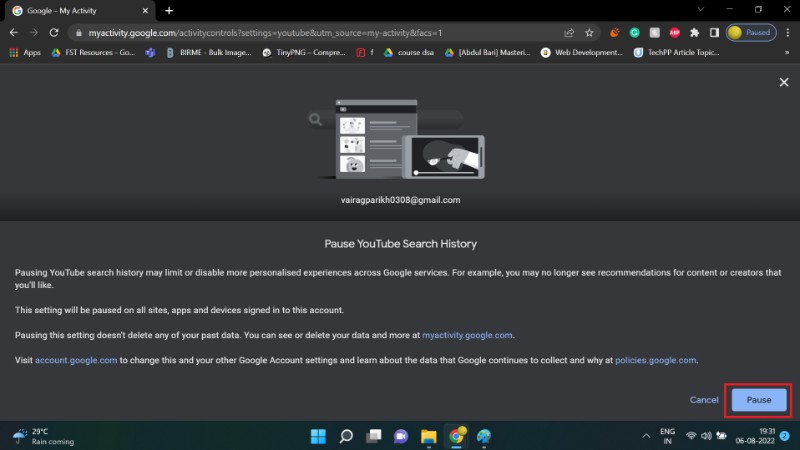
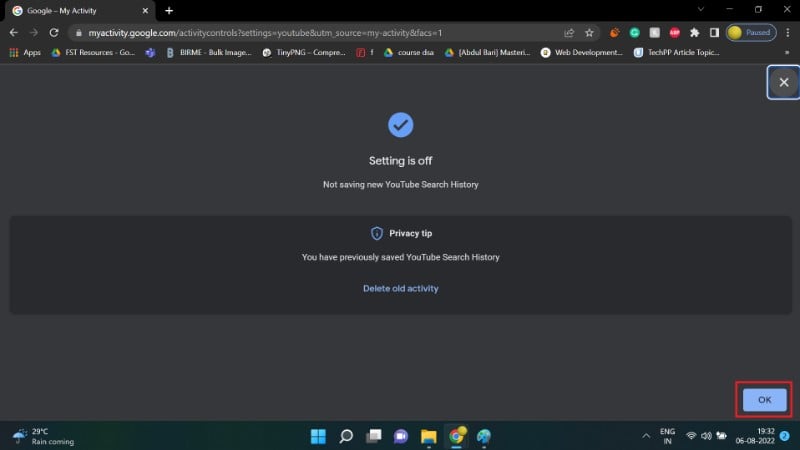
Aviso: pausar o histórico reduz a qualidade das sugestões e da barra de preenchimento automático.
Apagar histórico no Android TV
- Selecionar sua foto de perfil > Configurações
- Privacidade
- Gerenciar histórico de busca
- Para apagar um item: selecionar “Excluir”
- Para apagar tudo: selecionar “Limpar histórico de busca”
- Você pode filtrar por intervalo de datas para localizar itens específicos
Cenários e quando cada opção faz sentido
- Limpar itens isolados: quando quer remover buscas embaraçosas sem alterar recomendações gerais.
- Limpar tudo: quando desejar um reset completo das sugestões.
- Pausar histórico: para evitar qualquer armazenamento futuro (bom para contas compartilhadas).
- Exclusão automática: para equilibrar privacidade e utilidade sem intervenção manual.
Riscos e trade-offs
- Privacidade vs. experiência: menos histórico = recomendações menos personalizadas.
- Não é total invisibilidade: apagar o histórico do YouTube não impede todos os rastreamentos do Google (dados de navegação, Gboard, ou outros sinais ainda podem ser coletados).
- Dados sincronizados: se estiver logado em vários dispositivos, a mudança se aplica à conta Google em todos eles.
Mini-metodologia para revisão periódica (roteiro rápido)
- Mensal: ver itens recentes e remover buscas indesejadas.
- Trimestral: revisar configurações de exclusão automática e pausar se necessário.
- Após uso público/compartilhado: limpar histórico imediatamente.
Playbook rápido (SOP) — para usuários que querem rotina simples
- Objetivo: manter privacidade sem degradar completamente recomendações.
- Frequência: configurar exclusão automática para “manter por 3 meses”.
- Passos: acessar Minha Atividade > YouTube History > Escolher exclusão automática > 3 meses > Confirmar.
- Verificação: a cada 3 meses, rever se as recomendações ainda estão úteis.
Checklist por papéis
Usuário comum:
- Rever histórico de buscas mensais
- Configurar exclusão automática (3 ou 18 meses) ou pausar
- Remover buscas sensíveis individualmente
Pais/responsáveis:
- Ativar controle parental no app
- Pausar histórico em contas infantis se desejado
- Monitorar histórico de reprodução e buscas
Profissional de privacidade/segurança:
- Definir política de dados para contas corporativas
- Educar usuários sobre trade-offs de pausar histórico
- Auditar permissões e dispositivos vinculados
Decisão rápida — fluxograma
flowchart TD
A[Quero proteger privacidade?] --> B{Quanta privacidade precisa?}
B -->|Mínima| C[Remover itens individuais]
B -->|Moderada| D[Ativar exclusão automática '3 meses']
B -->|Máxima| E[Pausar histórico]
C --> F{Impacto nas recomendações aceitável?}
D --> F
E --> F
F -->|Sim| G[Fim]
F -->|Não| H[Rever configurações e testar por 2 semanas]
H --> GTemplate: tabela de decisão rápida
| Situação | Ação recomendada | Impacto | Frequência |
|---|---|---|---|
| Busca embaraçosa | Excluir item individual | Baixo | Imediato |
| Conta compartilhada | Pausar histórico | Alto (recomendações ruins) | Contínuo |
| Quer rotina automática | Exclusão automática 3 meses | Médio | Configurar uma vez |
Perguntas frequentes
Como deletar um termo específico do histórico de buscas?
No app: toque na barra de busca, pressione o termo que quer remover e escolha “Remover”. No site: clique na barra de busca, localize o termo e clique no ícone de remover ao lado.
Como ver e deletar o histórico de reprodução?
O histórico de reprodução é gerenciado na mesma seção “Histórico e privacidade”. Há opções separadas para limpar o histórico de reprodução e pausar o histórico de reprodução.
Deletar meu histórico do YouTube me torna invisível ao rastreamento do Google?
Não totalmente. Apagar o histórico do YouTube remove dados desse serviço para a sua conta, mas o Google pode continuar a coletar sinais via navegador, pesquisa, Gboard e outros serviços. Para uma proteção mais ampla, revise configurações de privacidade no Google, no navegador e use ferramentas de bloqueio de rastreadores.
Como deletar histórico no Android TV?
No Android TV: Perfil > Configurações > Privacidade > Gerenciar histórico de busca > Remover itens ou Limpar histórico de busca.
Por que meu histórico de buscas não aparece?
Verifique se a opção “Pausar histórico de pesquisas” está ativa. Também confira se você está usando a conta Google correta ou se a sincronização está desativada.
Como pesquisar meu histórico por data?
Acesse Minha Atividade > YouTube History > Gerenciar histórico > use o ícone de calendário para escolher o intervalo de datas.
Privacidade, GDPR e notas legais (resumo)
- O YouTube e o Google são responsáveis pelo processamento dos seus dados; você tem direito de acessar, revisar e excluir esses dados via Minha Atividade.
- Para reclamações ou solicitações formais de dados na UE, utilize os canais de privacidade do Google conforme a legislação local.
- Pausar ou excluir histórico é um passo importante, mas não substitui práticas de navegação anônima ou ferramentas de proteção de privacidade.
Alternativas ao YouTube e considerações locais
- NewPipe (código aberto) permite assistir vídeos do YouTube sem logar e com menos telemetria. Em alguns países, apps alternativos podem violar termos de serviço; verifique legalidade e segurança antes de usar.
- Em ambientes corporativos, considere políticas de uso e contas separadas para trabalho e pessoal.
Quando isso pode falhar (contraexemplos)
- Se você usa várias contas Google, pode limpar o histórico em uma conta enquanto outra continua registrando atividades.
- Limpar apenas o histórico local em um dispositivo pode não remover registros armazenados na nuvem até que você sincronize ou pule para Minha Atividade.
- Extensões de navegador e aplicativos de terceiros podem manter caches ou registros independentes.
Glossário rápido (uma linha cada)
- Minha Atividade: página do Google onde ficam registros de uso por serviço.
- Histórico de buscas: termos pesquisados no YouTube.
- Histórico de reprodução: vídeos assistidos que geram recomendações.
- Pausar histórico: desativa o registro futuro de buscas ou reproduções.
Resumo final
Gerenciar o histórico de buscas do YouTube é uma ferramenta prática para equilibrar privacidade e personalização. Use exclusão automática se quiser menos manutenção manual, apague itens isolados quando necessário e pause o histórico se precisar de privacidade imediata. Lembre-se dos trade-offs: menos histórico significa recomendações menos precisas.
Importante: antes de usar alternativas de terceiros, verifique a segurança e a conformidade com termos de serviço.
Se este guia ajudou, compartilhe suas dúvidas ou experiências na seção de comentários.
FAQs on Managing YouTube Search History
Como deletar um termo específico do meu histórico de buscas do YouTube?
No app: toque na barra de pesquisa, pressione e segure o termo e toque em “Remover”. Na web: clique na barra de pesquisa, encontre o termo e use o ícone de remover ao lado.
Como ver e deletar histórico de reprodução?
Vá para “Histórico e privacidade” nas configurações do YouTube (app) ou em Minha Atividade (web). Lá você encontra opções para visualizar, filtrar por data e apagar itens individuais ou todo o histórico de reprodução.
Deletar meu histórico do YouTube me torna invisível ao rastreamento do Google?
Não completamente. Apagar o histórico do YouTube remove dados daquele serviço, mas o Google pode continuar a coletar sinais de outras fontes. Para maior proteção, revise as configurações de privacidade em sua conta Google, considere usar navegação privada e ferramentas de bloqueio de rastreadores.
Como apagar o histórico de buscas na TV?
Perfil > Configurações > Privacidade > Gerenciar histórico de busca > Excluir itens ou Limpar histórico de busca. Você também pode buscar por intervalo de datas.
Materiais semelhantes

Instalar e usar Podman no Debian 11
Apt‑pinning no Debian: guia prático

Injete FSR 4 com OptiScaler em qualquer jogo
DansGuardian e Squid com NTLM no Debian Etch

Corrigir erro de instalação no Android
